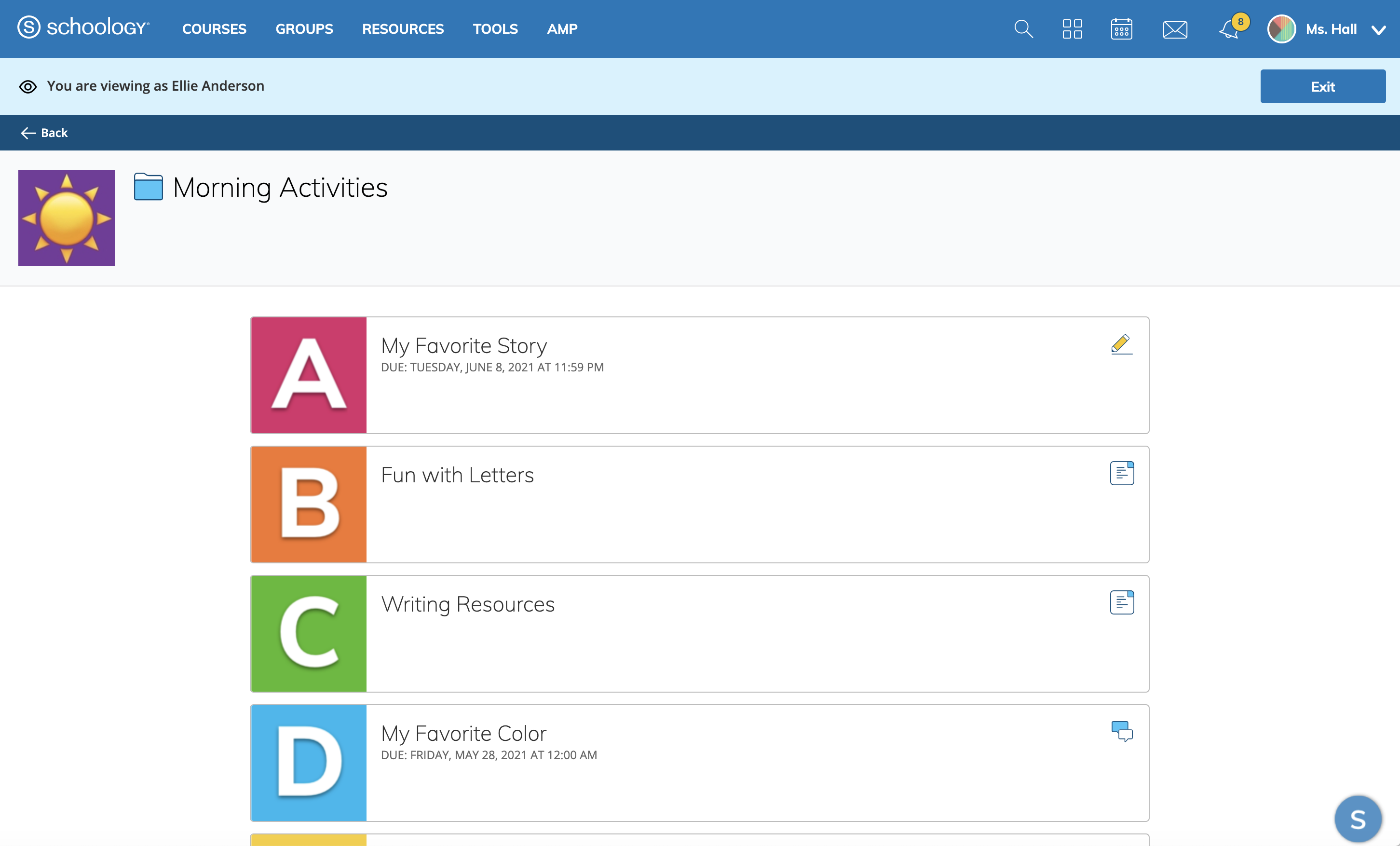مقدمة إلى تجربة المرحلة الابتدائية للمعلمين (المؤسسة)
في هذه الصفحة
تقدم Schology الآن تجربة جديدة لمتعلمي المرحلة الابتدائية. تتيح التجربة الجديدة للمعلمين عرض المقررات والمواد بصيغة أكثر بساطة ومرئية وجذابة وسهلة الاستخدام للمتعلمين الصغار. يمكن للمعلمين تمكين تجربة المرحلة الابتدائية Schoology لأي مقرر من اختيارهم. سيتمكن الطلاب بعد ذلك من الوصول إلى واجهة مستخدم صديقة للمرحلة الابتدائية للتفاعل معها بسهولة.
تقدم تجربة المرحلة الابتدائية الميزات التالية:
- التنقل الأبسط: يمكن للطلاب الوصول إلى تخطيط المقرر المبسط.
- طريقة عرض جديدة للمقرر: تركز على تجربة أكثر وضوحًا وجاذبية.
تجربة مهمة جديدة تمامًا: يمكن للطلاب الرسم والتسجيل والتصوير الفوتوغرافي والتعليق التوضيحي والمزيد لإرسال عملهم. تمكن المرحلة الحالية من "تجربة المرحلة الابتدائية" الطلاب من التقاط صورة وتسجيل الصوت/الفيديو وتحميل ملف والكتابة والإرسال إلى المهمة.
- لبدء استخدام تجربة المرحلة الابتدائية، يمكن لمسؤولي النظام تمكين "موضوعات المقرر" من خيارات الميزة. بمجرد التمكين، يسمح هذا للمعلمين بتعيين موضوع المقرر الابتدائي في أي من مقرراتهم.
- للطلاب الذين يستخدمون تطبيقات Schoology للأجهزة المحمولة، يرجى الرجوع إلى هذه المقالات:
- استخدام تجربة المرحلة الابتدائية على تطبيق iOS للأجهزة المحمولة - الطلاب (المؤسسة)
- استخدام تجربة المرحلة الابتدائية على تطبيق Android للأجهزة المحمولة - الطلاب (المؤسسة)
ما تجربة المرحلة الابتدائية بالضبط؟
تقدم التجربة الابتدائية نسخة مبسطة من المقرر تركز على إشراك الطلاب بشكل بصري أكثر وبكفاءة أكثر. بدلًا من التنقل التقليدي في قائمة المقرر والعناصر القادمة على جانبي الشاشة، يتم تقديم المحتوى الأكثر أهمية للطلاب دفعة واحدة. يتضمن ذلك قائمة التنقل المبسطة للمقرر والمجلدات ومواد المقرر المعروضة كبطاقات فردية على الصفحة الرئيسية. توفر قائمة التنقل الخاصة بالمقرر إمكانية الوصول إلى أنشطتي (صفحة المواد) وأي تطبيقات للمقررات المثبتة. عند وصول الطلاب إلى مواد المقرر، يتم ترتيبها في عرض صفحة كاملة أكثر بساطة.
يمكن للمعلمين تخصيص عرض المقررات الخاصة بهم عن طريق إضافة صور مميزة لكل عنصر ومجلد من مواد المقررات لتعزيز المقررات بشكل أكبر والمساعدة في زيادة المشاركة والتحفيز.
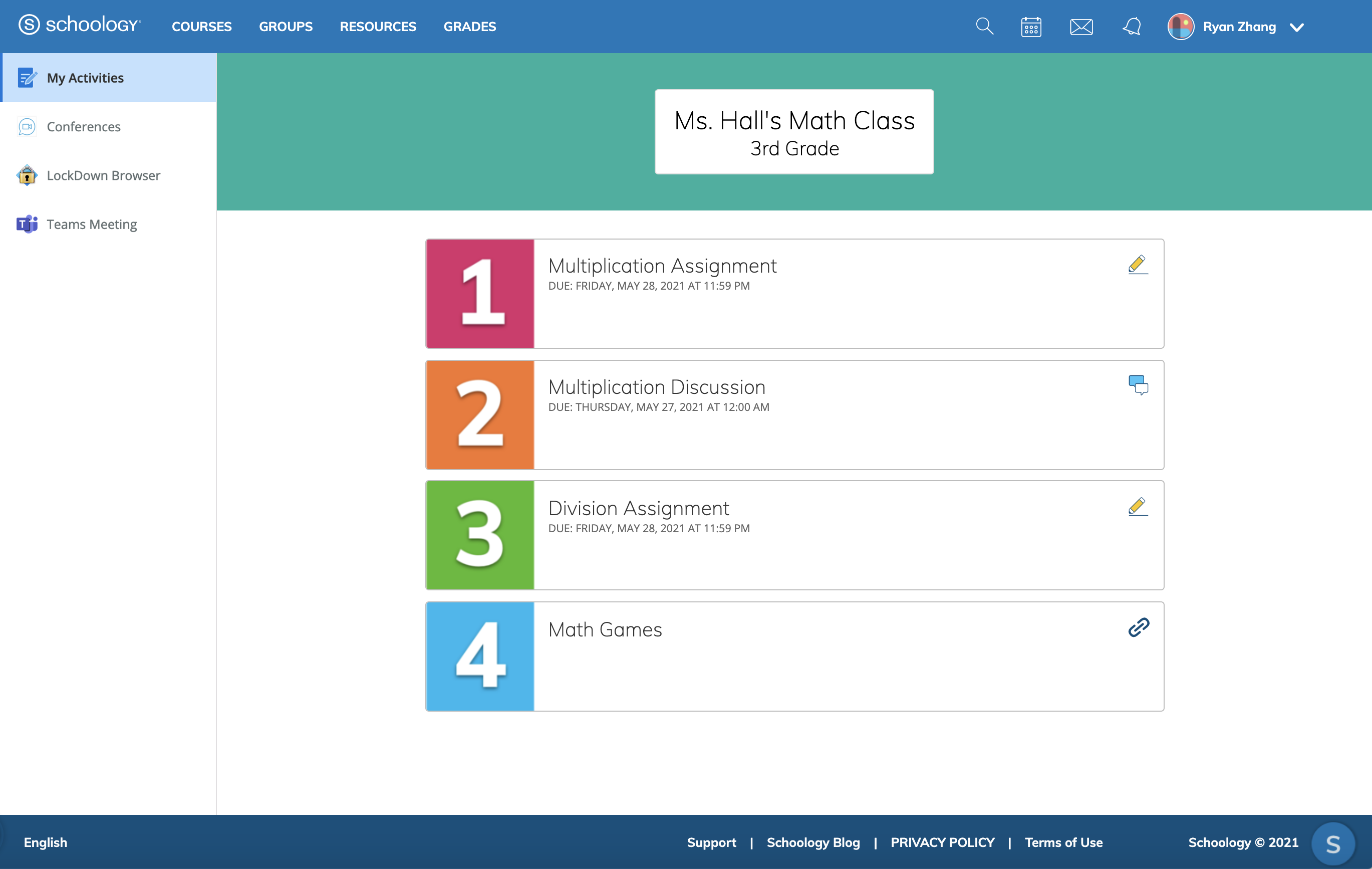
أعلاه: عرض المقرر في تجربة المرحلة الابتدائية. تعرض طريقة العرض هذه قائمة التنقل المبسطة للمقرر على اليسار، إضافة إلى المجلدات والمواد المعروضة كبطاقات للحصول على تجربة سلسة. يحتوي كل عنصر من عناصر المقرر على صورة مميزة معروضة على اليسار.
أعلاه: عرض المهمة في تجربة المرحلة الابتدائية. يتم عرض المواد في عرض مبسط للصفحة الكاملة.
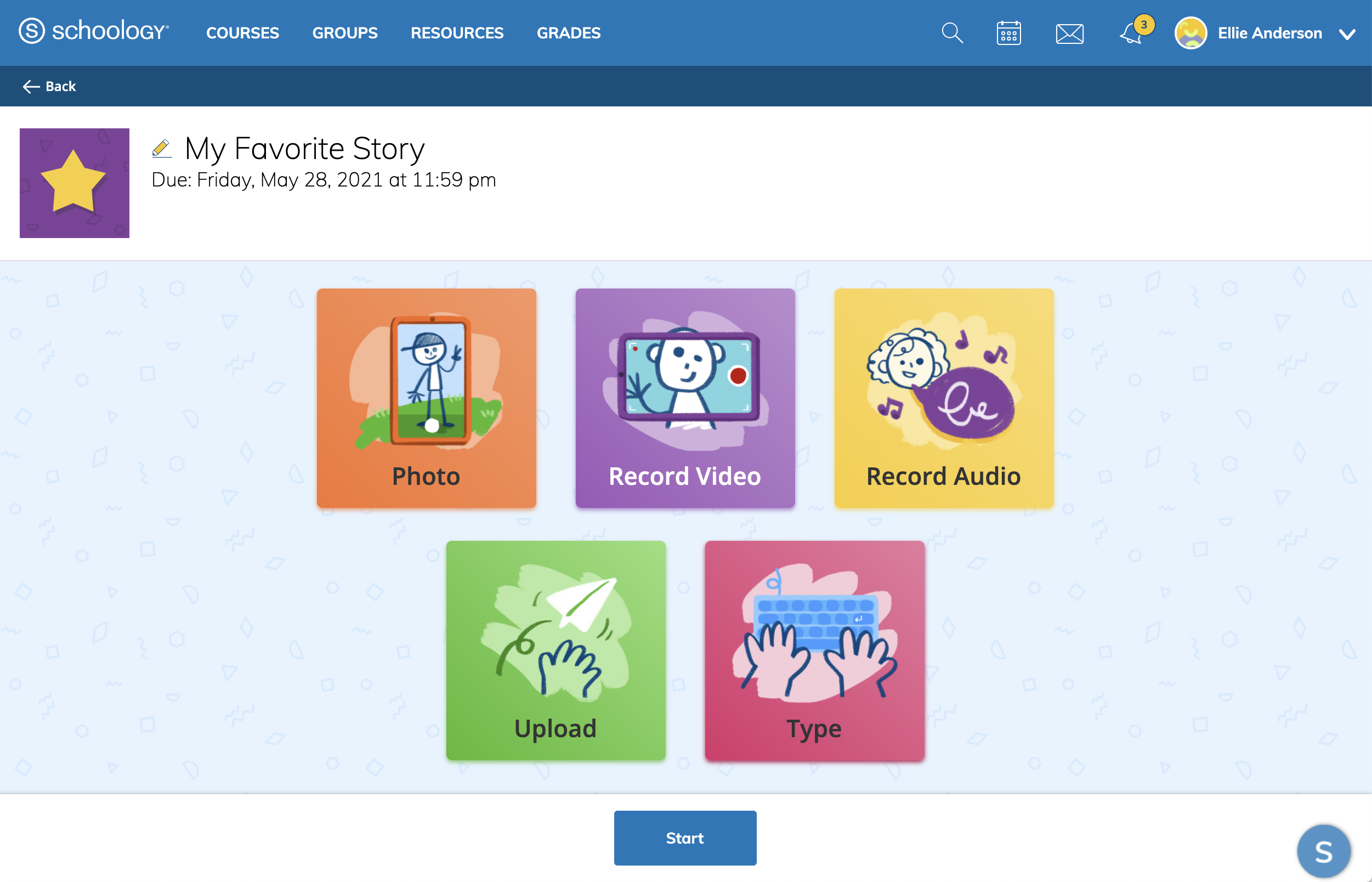
استخدم زر الرجوع في المتصفح للانتقال إلى الصفحة السابقة:
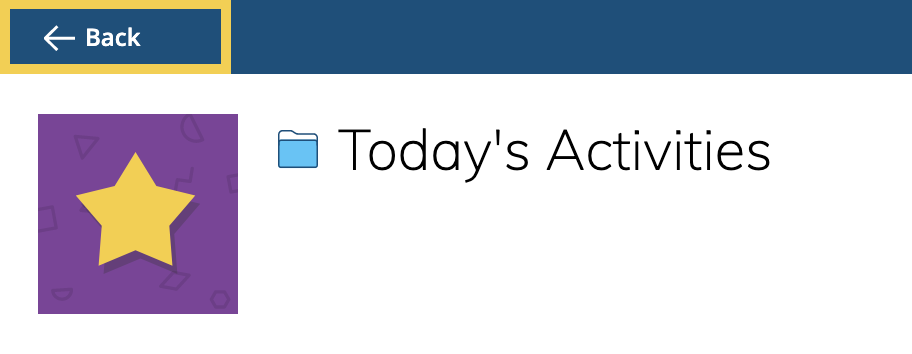
كيف يمكنني تمكين تجربة المرحلة الابتدائية لصفي؟
يجب على مسؤولي النظام أولًا تمكين سمات المقرر للمنطقة التعليمية قبل أن يتمكن المعلمون من تمكين تجربة المرحلة الابتدائية في المقرر.
يمكن للمعلمين تمكين تجربة المرحلة الابتدائية لأي من مقرراتهم من إعدادات المقرر.
لتمكين تجربة المرحلة الابتدائية:
- انقر فوق "خيارات المقرر" من المقرر المطلوب.
- حدد تحرير إعدادات الخصوصية/المقرر.
- ضمن إعدادات عرض المقرر، حدد المرحلة الابتدائية من القائمة المنسدلة موضوع المقرر:
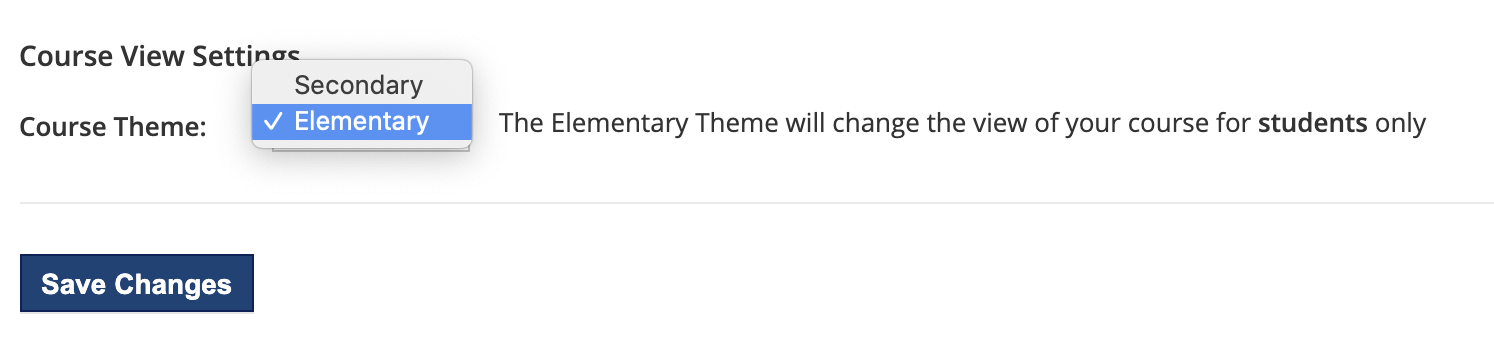
- انقر فوق حفظ التغييرات للتأكيد.
يغير موضوع "المرحلة الابتدائية" عرض المقرر الخاص بك للطلاب فقط. إضافة إلى ذلك، لا يوجد خيار لتحديد الصفحة المقصودة للمقرر نظرًا إلى أن عرض المواد هو التجربة المرئية الرئيسية المبسطة للمرحلة الابتدائية.
يمكن للمعلمين الذين يرغبون في معاينة عرض الطالب لتجربة المرحلة الابتدائية استخدام ميزة "عرض المقرر كـ" لمعاينة المقرر كما يفعل الطلاب. وبدلًا من ذلك، يمكن للمعلمين إنشاء حساب طالب تجريبي وإضافته إلى المقرر. اعتمادًا على طريقة التزويد التي تستخدمها، قد يتم إلغاء تسجيل هذا الحساب التجريبي بعد المزامنة اليومية. اتصل بجهة اتصال الدعم إذا كان لديك أي أسئلة حول إنشاء حسابات تجريبية في مؤسستك.
لمن يجب تمكين تجربة المرحلة الابتدائية الجديدة؟
يمكن للمعلمين تمكين التجربة الابتدائية الجديدة لأي من مقرراتهم بناءً على احتياجات الطلاب أو مستويات الصف أو أماكن الإقامة. قامت Schoology ببناء هذه التجربة الجديدة لتلبية احتياجات الصفوف الدراسية من الروضة وحتى الصف الخامس بشكل أفضل مع التركيز على القراء التمهيديين.
كيف يمكنني معاينة المقرر كما يراه طلابي؟
يمكن للمعلمين استخدام ميزة "عرض المقرر كـ" لمعرفة كيفية عرض تجربة المرحلة الابتدائية لطلابهم.
- لاستخدام ميزة "عرض المقرر كـ"، يجب تسجيل عضو واحد على الأقل في المقرر.
- يجب على المعلمين الذين يرغبون في استخدام عرض المقرر كما قبل توفير أعضاء المقرر الاتصال بمسؤول النظام.

لمعاينة المقرر:
- انقر فوق خيارات المقرر ضمن صورة ملف تعريف المقرر.
- حدد عرض المقرر كـ.
- اختر طالبًا من القائمة وانتقل إلى المقرر الدراسي من وجهة نظره.
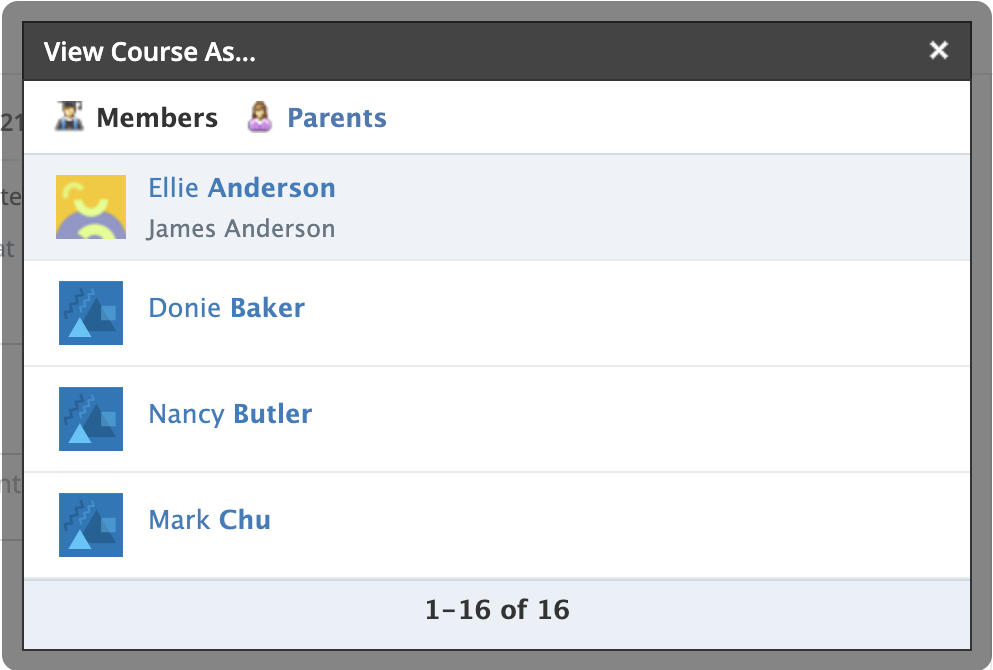
- بمجرد الإكمال من معاينة المقرر كعضو، انقر فوق الخروج للعودة إلى عرض مقررك العادي كمعلم. إذا كنت بحاجة إلى معاينة المقرر كطالب مختلف، فكرر الخطوات السابقة.